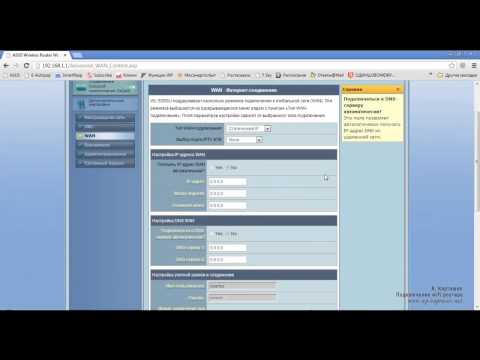Kuinka liittää WiFi-yhteyden LG: hen?

Katso video



Useimmissa LG-brändi-tv: n malleissa onpääsy Internetiin Smart-alustan ansiosta. Sen lisäksi, että televisio kytketään suoraan kaapeliin, voit määrittää yhteyden reitittimen kautta ja istua Internetissä Wi-Fi-yhteyden kautta.
Reitittimen kautta tapahtuvan yhteyden etuna on se, että on mahdollista siirtyä maailmanlaajuiseen verkkoon samanaikaisesti eri laitteista.
Kuinka kytkeä Wi-Fi-yhteyden LG TV: ään
Jos haluat liittää LG TV: n Wi-Fi-verkkoon, televisiossa on oltava sisäänrakennettu Wi-Fi-moduuli. Jos tämä moduuli ei ole käytettävissä, sinun on hankittava Wi-Fi-sovitin.
Monet valmistajat (mukaan lukien LG) antavat merkkisiä sovittimia Wi-Fi-yhteyden muodostamiseen. Tavanomaiset USB-sovittimet (kuten TP-Link, D-Link) eivät yksinkertaisesti toimi televisiossa.
Napsauta linkkiä nähdäksesi, miltä laite näyttää. Huomaa, että sen hinta on useita kertoja korkeampi kuin perinteiset tietokoneen sovittimet.
- Katso television ohjeista, onko mallissa sisäänrakennettu Wi-Fi-moduuli. Jos näin on, siirry vaiheeseen 2. Jos ei, kytke Wi-Fi-sovitin televisioon USB-liitännän kautta;
- Sitten mene verkkoasetukset television ja valitse "Network Setup Langaton" painamalla kaukosäätimen näppäintä "OK";
- Tällöin näytöllä näkyy kolme yhteysmenetelmää:
- "Asettaminen yhteysosoitteiden luettelosta (AP)". Valitse tämä yhteystapa, jos tunnet kodin Wi-Fi-verkon ja salasanan nimen.
- "Helppo asennus (WPS-painike)". Tämä yhteystapa on valittava, jos reitittimesi tukee myös WPS: tä (tässä tapauksessa laitteessa on WPS-painike). Valitse tämä välilehti TV-ruudulla ja paina reitittimen painiketta (pidä sormea 10 sekuntia). Seuraavaksi verkko konfiguroi automaattisesti.
- "Verkkoasetukset (ad-hoc)". Tämän tyyppinen yhteys mahdollistaa television liittämisen tietokoneeseen ilman Internet-yhteyttä.
Vastaavasti, jos valitsit toisen ja kolmannen yhteyden tyypin, laiteasetukset ovat automaattisia. Jos valitsit ensimmäisen menetelmän, lue seuraavat ohjeet:
- Kun valitset "Asetukset yhteysosoitteiden luettelosta (AP)" -välilehdeltä, näet luettelon kaikista verkon käytettävissä olevista verkkoasennuspisteistä. Valitse verkostesi nimi;
- Jos käytät piilotettua verkkoa, sinun on valittava "Anna uusi SSID" -välilehti ja anna verkon nimi manuaalisesti kirjoittamalla kauko-ohjaimen merkkejä televisiosta.
- Tarvittaessa salasanan on syötettävä myös symbolien kirjoittaminen paneeliin;
- Seuraavaksi TV tarkistaa asetukset ja näyttää viestin television kytkemisestä Wi-Fi-verkkoon.
Reititin voidaan liittää televisioon paitsi langattomasti myös kaapelilla.
Langallinen yhteys reitittimeen
Harkitse LG: n brändi-TV: n kytkemistä reitittimeen kaapelilla. Ja huomaa, että langallinen yhteys on luotettavampi, vaikka sillä on haittapuoli - johtojen läsnäolo.
- Kytke verkkokaapeli TV: n takana olevaan LAN-liitäntään ja reitittimen liittimeen.
- Paina television kaukosäätimen "Koti" -painiketta ja valitse "Asetukset" -välilehti.
- Siirry sitten "Verkko" -välilehteen ja valitse "Verkkoasetukset: Langallinen";
- Useimmissa tapauksissa verkko on määritetty automaattisesti;
- Jos haluat rekisteröidä IP- ja DNS-osoitteet, valitse sitten "Manuaalinen IP-asetus" ja kirjoita osoitteet kirjoittamalla kaukosäätimen merkkejä.
- Napsauta sitten OK-painiketta.
- TV tarkistaa asetukset ja näyttää viestin television liittämisestä verkkoon.
Käy osastomme kohdassa Asennus ja yhteys.